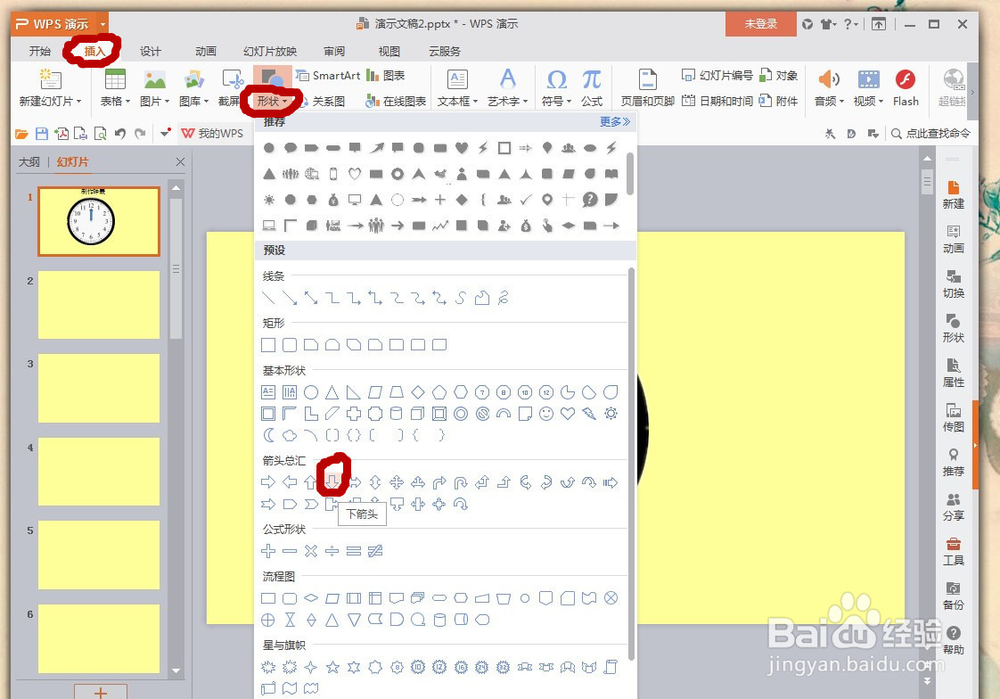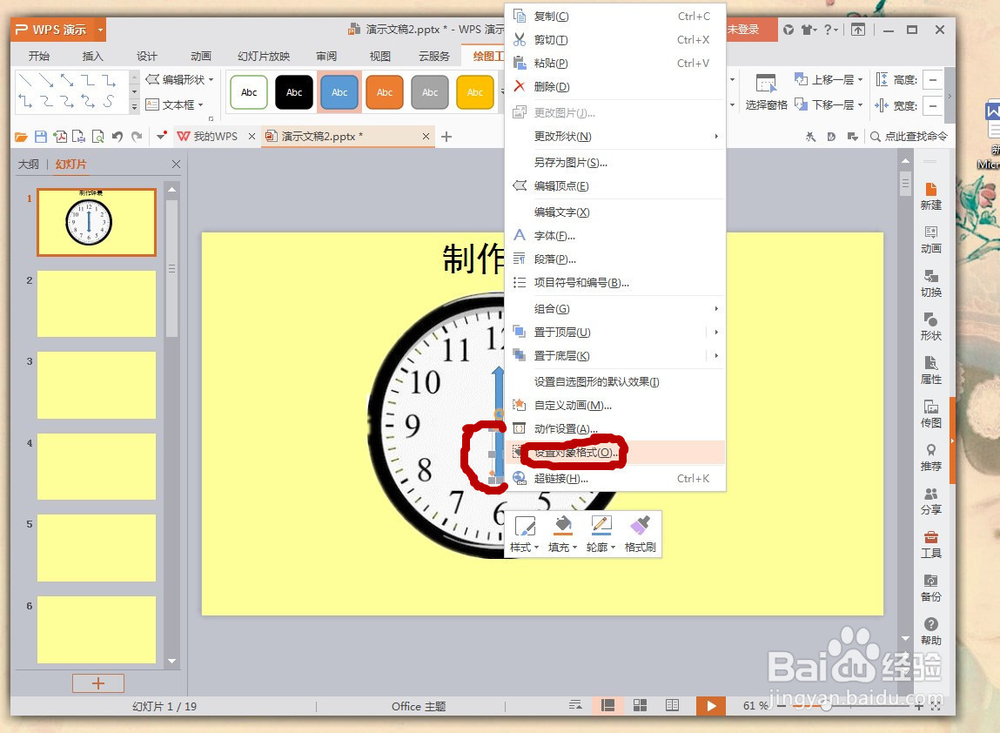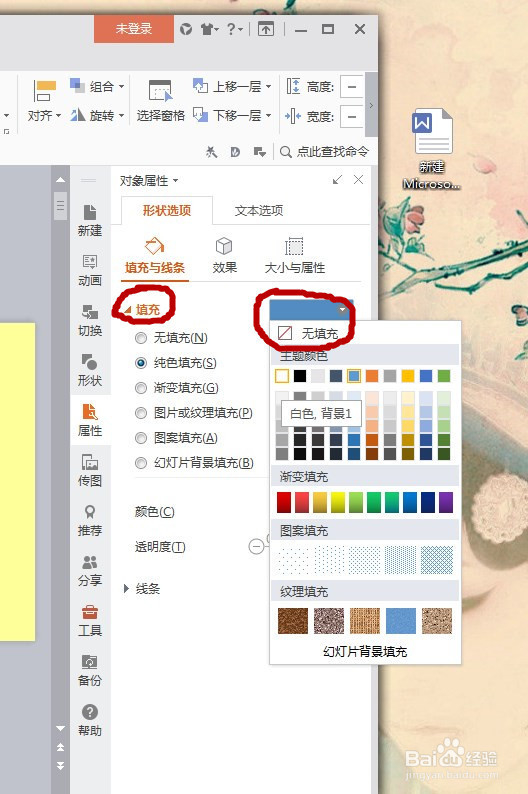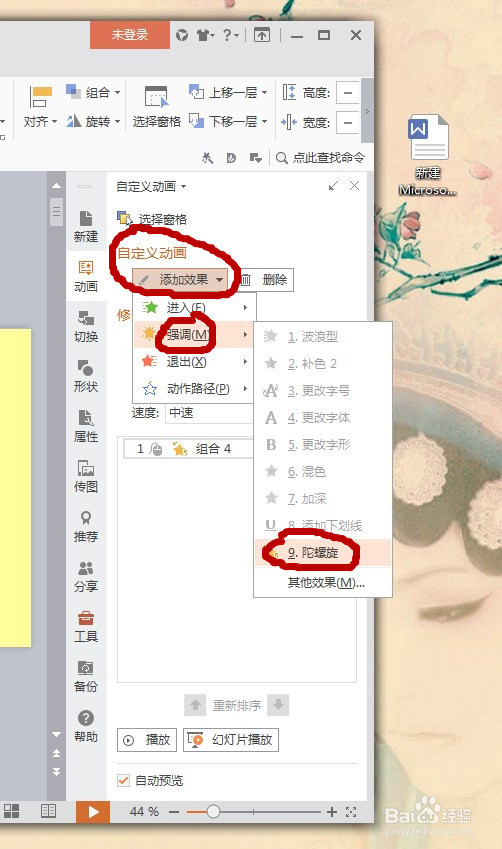1、打开PPT文件,点击“插入”--“图片”选中自己选好的钟表盘面。
2、点击“插入”--“形状”选择上箭头,制作钟表指针。把箭头放到自己想要的位置。大小和颜色自己调整。
3、同上,点击“插入”--“形状”选择下箭头。把箭头放到上箭头的下方。调整成相连的状态。
4、选中下箭头,右击,选探怙鲔译择“设置对象格式”,在文件右侧的快捷栏中的“填充”,选择无填充。“线条”选择“无”。使下箭头隐形。
5、按住Ctrl,选中上箭头和下箭头,右击,选择“组合”。
6、选定组合好的图形,右击,选择“自定义动画”,在右侧快键栏,“添加效果”--“强调”--“陀螺旋”。钟表完成,指针旋转。